電子請求受付システムにログインできない!? 請求が送信できない?
電子請求受付システムとは
電子請求受付システムは、インターネットを使って、障害福祉事業所からの請求受付を行うシステムです。
上のリンクに進み、「障害者総合支援の請求はこちら」をクリックします。
給付費は、オンラインでしか請求することができません。
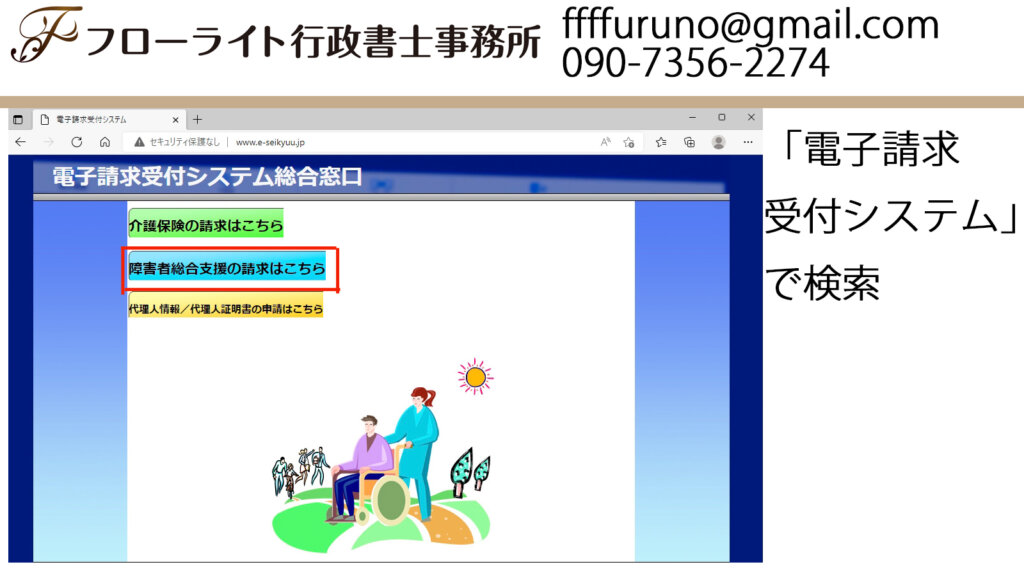
最初にすること
新規指定をとった障害福祉事業所の元には、開所後、国民保険連合会より、次の書類が届きます。
- 障害福祉サービス費等の請求及び受領に関する届(ピンクの紙)
- 電子請求登録結果に関するお知らせ(水色の紙)
「障害福祉サービス費等の請求及び受領に関する届」は、給付費の振込先の口座番号などを登録するための書類なので、必要事項を記入して、すぐに返送します。
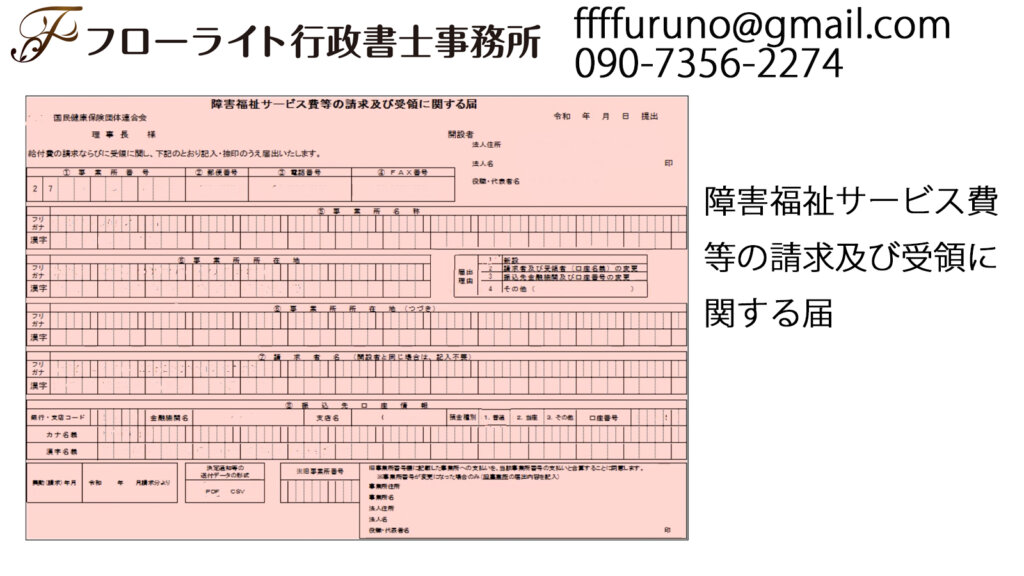
「電子請求登録結果に関するお知らせ」には、テストIDと仮パスワードが記載されているので、電子請求受付システムにログインします。
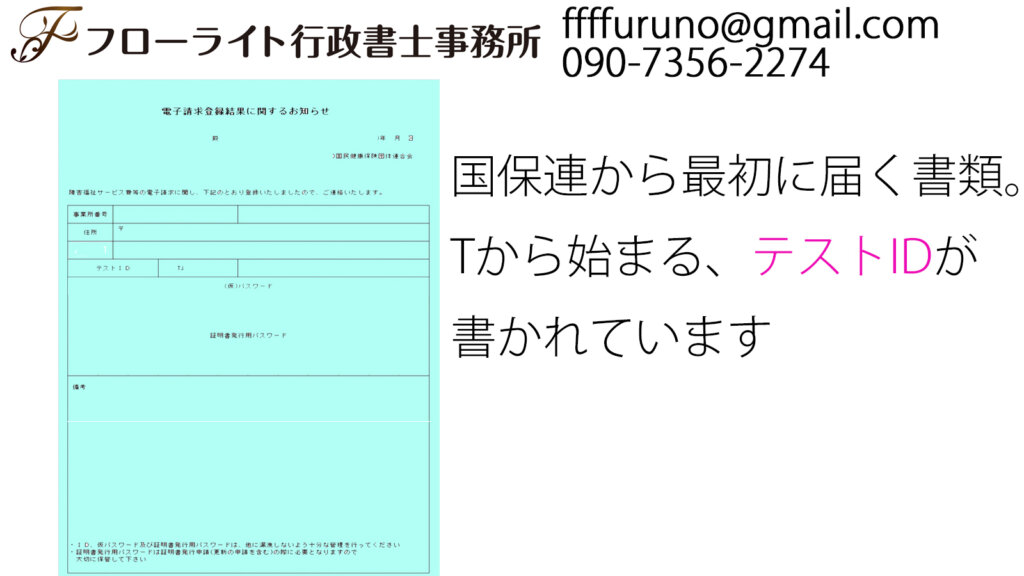
証明書発行請求
「電子請求登録結果に関するお知らせ」に記載されたテストIDと仮パスワードを使って、ログインしたら、パスワードの変更を求められるので、任意のパスワードに変更します。
それから、右上の「証明書」をクリックして進み、「証明書発行申請」をします。
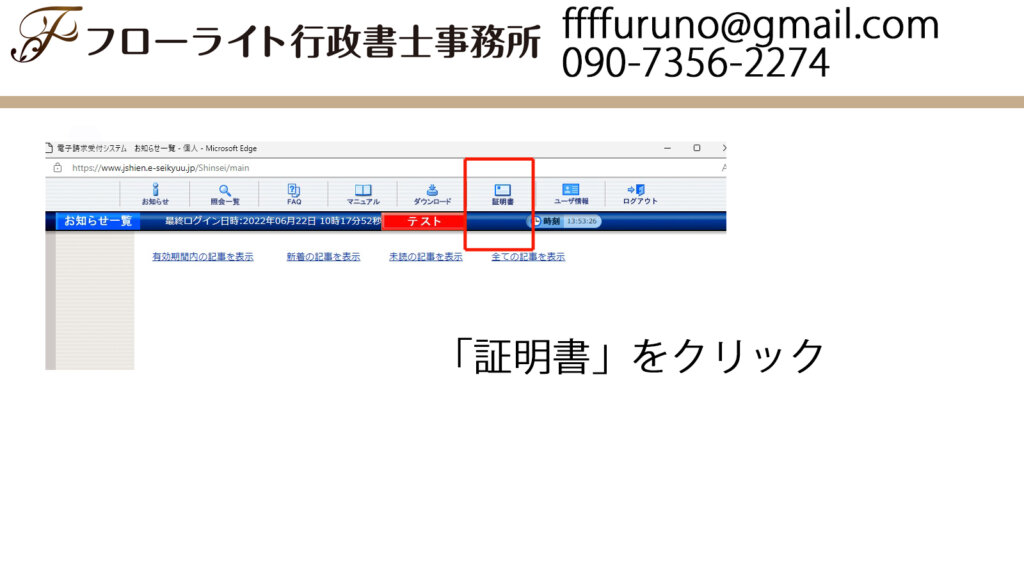
証明書の発行には7,800円かかりますが、給付費と相殺されます。
本IDとパスワードが届いたら
ピンクの紙を返送したら、後日、「電子請求登録結果に関するお知らせ」という紫色の紙が届きます。
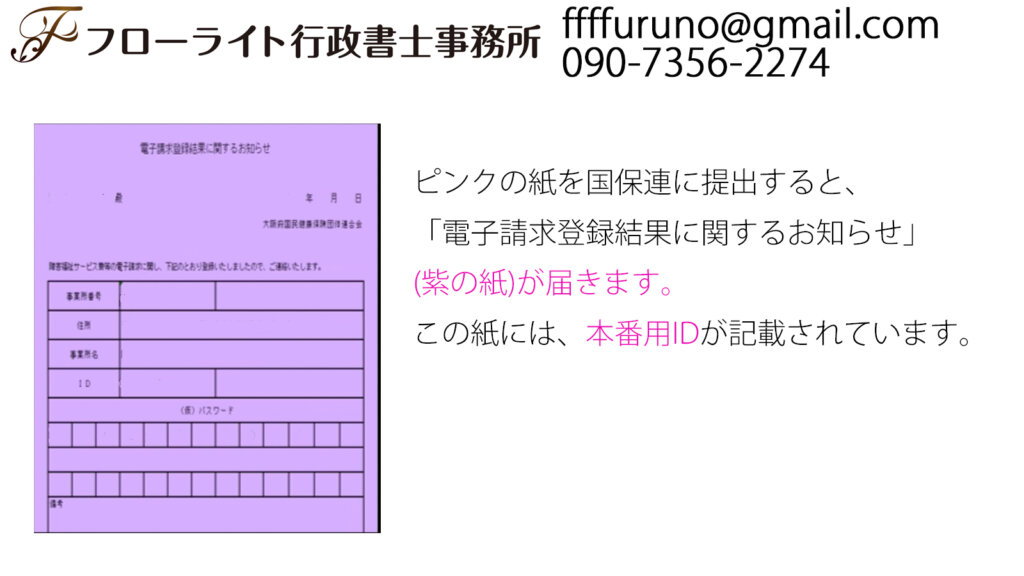
「電子請求登録結果に関するお知らせ」(紫色)には、「テストID」ではなく、本番用IDが記載されており、証明書発行用パスワードの記載はありません。
証明書のダウンロードとインストール
電子請求受付システムに、「電子請求登録結果に関するお知らせ」(紫色)に記載された、本番用IDと、仮パスワードでログインします。
最初のログイン時に、パスワードの変更を求められるので、変更します。
それから、「証明書」をクリックして、証明書をダウンロードします。
ダウンロードして、指示にしたがってインストールが完了したら、ブラウザを再起動します。
ブラウザの再起動を忘れがちなので、気をつけてください。
事業所情報を確認
電子請求受付システムにログインしたら、「事業所情報」を確認しましょう。
加算など、申請した通りに反映されているか確認します。
ちなみに、事業所の住所などが記載されたページは、開いたままにしておくと、のちほど行う、取込送信システム(または簡易入力システムVer2.0)の事業所情報の設定の時にコピペできて便利です。
簡易入力システムVer2.0 または 取込送信システムをダウンロード
請求に関し、ほかの有料ソフトを使用するか、無料のソフトを使用するかで、ダウンロードするものが異なります。
ほかの有料ソフトを使用する場合→「取込送信システム」をダウンロード
無料の請求ソフトを使用する場合→「簡易入力システムVer2.0」をダウンロード
簡易入力システムVer2.0は入力に手間がかかり、本当に使いにくいので、少しでも余裕があれば、有料のソフトを使用することをオススメします。
取込送信システム(または簡易入力システムVer2.0)の設定をする
取込送信システムや簡易入力システムVer2.0を使用する際は、事業所情報を登録しなければなりません。
これは、電子請求受付システムにログインして開いた「事業所情報」のページをコピペすると、ラクに登録できます。
事業所番号などに誤りがないように気をつけて入力しましょう。
この登録の際に、とくにパスワードを決めなければ、パスワードは「0000」設定されています。
間違えやすいパスワード
簡易入力システムVer2.0や、取込み送信システムで、事業所番号を選択するときのパスワードは、ほとんどの場合、初期設定のままなので「0000」です。
よく「ログインパスワードがわからない」と連絡してこられる事業所さんがあるのですが、このパスワードのことを指していることが多いです。
電子請求受付システムから郵送される用紙に書かれたパスワードや、そこから自分で任意に変更したパスワードではありせん。
電子請求受付システムのログインパスワードについて
電子請求受付システムのパスワードは、何度も続けて間違えると、ロックがかかり、30分ぐらいログインできなくなってしまうので注意してください。
急ぎでなければ、待てばいいだけなのですが、請求締切までに時間がない時などは、焦ります。
取込送信システムや簡易入力システムVer2.0で、請求情報を送信する際に入力するパスワードについて
取込送信ソフトや簡易入力ver2で、請求情報を送信する際に入力するパスワードは、電子請求受付システムにログインする時のパスワードと同じです。
請求後は、きちんと「正常に到達しました」の表示を確認しましょう。
最後に
パスワードの管理はしっかりしましょう。
とくに証明書発行用パスワードは、3年後の更新の際にも使用するので、保管しておいてください。
 お問い合わせ
お問い合わせ 090-7356-2274
090-7356-2274
[…] Oh!Shien(オーシエン)にログインできない?証明書が2種類入っている場合(複数の事業所を同じPCで請求する等) 電子請求受付システムにログインできない!? 請求が送信できない? […]
[…] Oh Shienにログインできない場合(使わない場合)のデメリット/エラーより怖い警告 電子請求受付システムにログインできない!? 請求が送信できない? […]
[…] 電子請求受付システムにログインできない!? 請求が送信できない? タグOh Sihen オーシエン 処遇改善 処遇改善の金額 […]
[…] 電子請求受付システムにログインできない!? 請求が送信できない? タグルビ版 個人情報使用同意書 利用契約書 重要事項説明書 障害福祉 […]